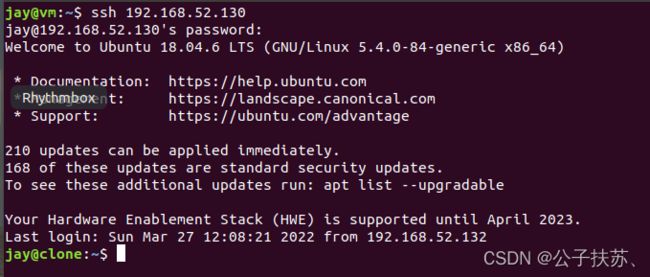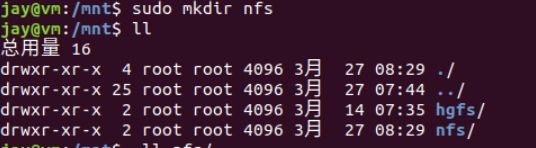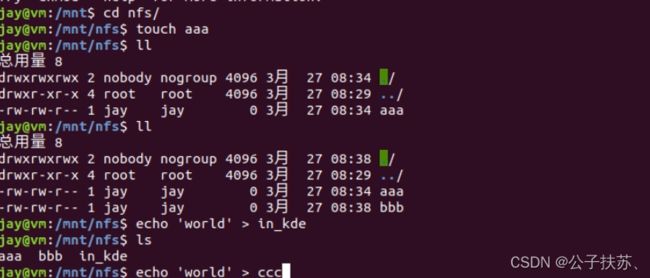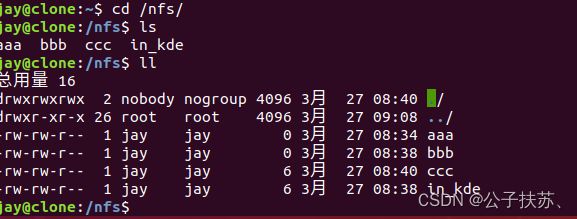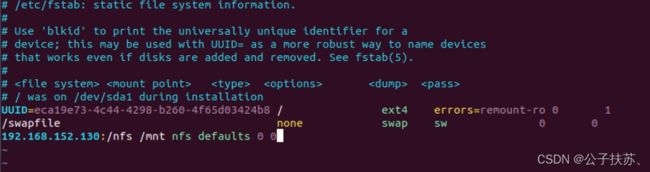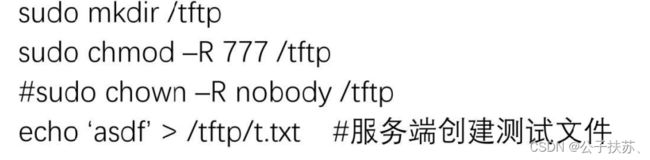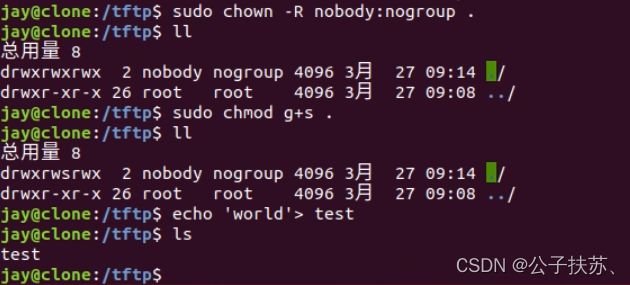SCP、TFTP、NFS的配置和使用
目录
- 一、SCP 配置及使用
-
- (一)配置
- (二)在客户端使用ssh
- (三)使用scp传输文件及斜杠问题
- (四)使用scp传输有文件的文件夹及斜杠问题
- 二、NFS配置及使用
-
- (一)配置
- (二)在客户端使用NFS
- 三、NFS永久挂载
- 四、TFTP配置及使用
-
- (一)配置
- (二)使用TFTP进行文件传输
一、SCP 配置及使用
ssh分为客户端和服务端。
(一)配置
使用指令安装ssh
sudo apt-get install openssh-client
sudo apt-get install openssh-server
启动ssh
sudo service ssh star
查看ssh的状态
sudo service ssh status
(二)在客户端使用ssh
在命令行中输入以下命令,即可连接到服务器
ssh 192.168.**.***
(三)使用scp传输文件及斜杠问题
在客户端创建文件夹scp_test;在服务器端创建文件夹scp_receiver;
- 在scp_test创建文件document.txt、document2.txt、document3.txt、document4.txt
1.输入的目标地址最后加斜杠(发送document.txt)

在客户端可以看见,成功收到了这个文件
2.输入的目标地址最后不加斜杠(发送document2.txt)

在客户端可以看见,成功收到了这个文件
3.输入不存在的目标地址最后加斜杠(发送document3.txt)
此时会产生报错“Is a directory”

4.输入不存在的目标地址最后不加斜杠(发送document4.txt)

在服务器端的scp_receiver文件夹下,没有document4.txt。
但是在上一级目录中,会自动生成一个receiver的文件,内容和document4.txt一致。

所以,可以总结出,当目标地址存在时,最后加不加斜杠都一样,当目标地址不存在时,加斜杠会报错,不加斜杠自动生成一个新文件。
(四)使用scp传输有文件的文件夹及斜杠问题
完成上一部分操作后,清空客户端的相关文件。
我们必须使用 -r 参数和 scp 命令来传输目录,它代表了目录内所有文件的递归传输。
1.客户端加斜杠,目标地址存在且加斜杠 (每完成一小步,都把上一步操作撤销)

打开服务器,成功传送了目录。

2.客户端加斜杠,目标地址存在且不加斜杠 (每完成一小步,都把上一步操作撤销)

结果跟上面一样

3.客户端加斜杠,目标地址不存在且加斜杠 (每完成一小步,都把上一步操作撤销)
src_receiver里没有这个文件夹,在上一级目录新建了一个名为receiver的文件夹。
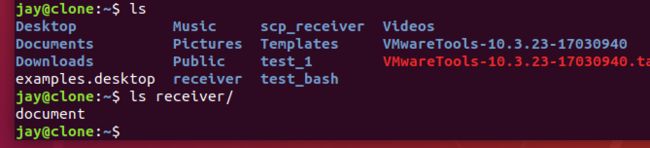
4.客户端加斜杠,目标地址不存在且不加斜杠 (每完成一小步,都把上一步操作撤销)
结果跟上面一样。

5.客户端不加斜杠,目标地址存在且加斜杠 (每完成一小步,都把上一步操作撤销)

打开服务器端,可以看到scp_test被发送到目标目录下。 (每完成一小步,都把上一步操作撤销)

6.客户端不加斜杠,目标地址存在且不加斜杠 (每完成一小步,都把上一步操作撤销)

结果和上次结果相同

7.客户端不加斜杠,目标地址不存在且加斜杠 (每完成一小步,都把上一步操作撤销)

打开服务器,可以发现在上一级目录自动创建了一个receiver的文件夹,文件夹的文件是document

8.客户端不加斜杠,目标地址不存在且不加斜杠 (每完成一小步,都把上一步操作撤销)

结果跟上次一样,新建了一个文件夹

可以得到结论,客户端加不加斜杠,都可以传送到服务器。服务器端地址存在时,加不加斜杠也都一样,地址不存在时,无论加不加斜杠,都会在上一级目录中,自动生成一个名为目标地址的文件夹,相当于把要发送的文件夹改名,文件夹里的文件不变。
二、NFS配置及使用
(一)配置
- 输入以下命令进行安装nfs
sudo apt install nfs-kernel-server #安装服务端
sudo apt install nfs-kernel-common #安装客户端
- 安装完成之后,设置本地目录权限
mkdir /nfs && \
chmod -R nobody /nfs
(二)在客户端使用NFS
- 创建本地挂载目录
sudo mkdir nfs
- 输入下面的指令进行挂载
sudo mount -t nfs 192.168.52.130:/nfs /mnt/nfs
三、NFS永久挂载
每次重启机器后,nfs都是关闭状态,下面来设置NFS永久挂载
- 修改 etc/fstab文件
sudo vim etc/fstab
四、TFTP配置及使用
(一)配置
- 安装TFTP服务器和客户端
sudo apt install -y tftpd-hpa
sudo apt install -y tftp-hpa
- 配置服务器
sudo vim /etc/default/tftpd-hpa #打开文件